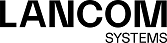Mit der Plus-Schaltfläche ![]() oberhalb der Liste mit
den Elementen können Sie neue Zertifikate und Signierungsanfragen erzeugen. Für die Erstellung können Sie die folgenden Elemente
konfigurieren:
oberhalb der Liste mit
den Elementen können Sie neue Zertifikate und Signierungsanfragen erzeugen. Für die Erstellung können Sie die folgenden Elemente
konfigurieren:
| Eingabefeld | Beschreibung |
|---|---|
| Zertifikatstyp |
Wählen Sie zwischen den Optionen Zertifikat zur Erstellung
eines Zertifikats bzw. einer Zertifizierungsstelle (CA) und einem Zertifikats-Request. Mit letzterem erstellen Sie eine
Zertifizierungsanfrage für ein Zertifikat oder eine untergeordnete CA, welches dann von einer übergeordneten
CA signiert werden muss, damit es gültig wird.
Anmerkung: Bei Auswahl der Option Zertifikats-Request
können weder Gültigkeit noch die Signierende CA ausgewählt werden, da diese bei der Signierung des
Zertifikats festgelegt werden. Der erstellte Request erscheint in dem Zertifikatsbaum im Anschluss an die
Zertifikate in einem gesonderten Zweig Ausstehende Zertifikatssignierungsanforderungen.
|
| Common Name (CN) | Legen Sie einen Namen für das Zertifikat fest. |
| Private-Key-Passwort | Obligatorisch: Geben Sie ein Passwort ein, um den privaten Schlüssel abzusichern. |
| Passwort anzeigen | Optional: Setzen Sie den Haken im Kontrollkästchen, um das Passwort zur Überprüfung anzuzeigen. |
| Gültigkeit | Legen Sie den anfänglichen Zeitraum fest, für den das Zertifikat gültig sein soll. Die Eingabefelder sind bereits mit dem aktuellen Datum als Erstellungsdatum und dem gleichen Tag ein Jahr später im Falle eines Zertifikats bzw. 5 Jahre später bei einer Certificate Authority als Ablaufdatum ausgefüllt. Um einen anderen Zeitraum festzulegen, wählen Sie eine der vorgegebenen Optionen aus oder selektieren Sie im angezeigten Kalender das Start- und Enddatum. Das Start- und Enddatum wird in folgendem Format angezeigt: MM/DD/JJJJ - MM/DD/JJJJ (z. B. 04/18/2021 - 04/18/2031). |
| Vorlage |
Optional: Wählen Sie eine der unter Vorlagen vorhandenen
Vorlagen aus, um die Felder im Bereich "Optionen" und "Subject und SAN" aus der Vorlage zu
übernehmen.
Wichtig: Bei Auswahl einer Vorlage werden bereits vorgenommene Einstellungen überschrieben!
|
| Signierende CA | Wählen Sie die signierende CA aus. |
| CA-Passwort | Wenn eine CA ausgewählt ist, ist dieses Feld obligatorisch, es sei denn, es handelt sich um eine der in Tabelle 1 aufgeführten LCOS FX CAs. Geben Sie ein Passwort für den privaten Schlüssel der signierenden Zertifizierungsstelle ein. Das Passwort ist notwendig, da die Signatur des öffentlichen Schlüssels für das neue Zertifikat mit dem privaten Schlüssel der signierenden Zertifizierungsstelle erfolgt. |
| Zeige CA-Passwort | Optional: Setzen Sie den Haken im Kontrollkästchen, um das Passwort zur Überprüfung anzuzeigen. |
| Certificate Authority |
Diese Option bestimmt, ob das zu erstellende Zertifikat als Zertifizierungsstelle auch andere Zertifikate
signieren kann oder nicht.
Wichtig: Vorsicht: Die Standard-Gültigkeitsdauern für Zertifikate (1 Jahr) und Certificate
Authorities (5 Jahre) unterscheiden sich. Bei Änderung dieser Eigenschaft wird die Gültigkeitsdauer
angepasst.
|
| Pfad-Länge | Nur bei Auswahl von Certificate Authority vorhanden. Hier bestimmen Sie, wie viele Sub-CA-Ebenen mit dieser CA erzeugt werden können. Bei einem Wert von 0 können keine Sub-CAs mit dieser CA signiert werden, d. h. nur noch "normale" Zertifikate können mit dieser CA signiert werden. Wenn das Feld leer bleibt, gibt es keine Begrenzung. |
| Schlüsselverwendung | Hier können Sie nach einem Klick in das Feld vordefinierte Eigenschaftswerte aus einer Liste hinzufügen wie z. B. Datenverschlüsselung. |
| Verschlüsselungs-Algorithmus |
Wählen Sie aus der Liste der Algorithmen den von Ihnen gewünschten
aus.
Anmerkung: Bei Auswahl der Option "NIST Curves" muss in dem Feld Kurve die Art der NIST-Kurve gewählt werden.
Anmerkung: Die neuen Algorithmen "NIST Curves", "ed448" und "ed25519" werden allerdings
von einigen Diensten nur zum Teil oder noch gar nicht unterstützt, z.B. im Reverse Proxy.
|
| Kurve |
Falls Sie unter Verschlüsselungs-Algorithmus die
Option "NIST Curves" ausgewählt haben, dann können Sie hier die
Art der NIST-Kurve auswählen.
|
| Schlüssel-Größe |
Falls Sie unter Verschlüsselungs-Algorithmus die Option "RSA"
ausgewählt haben, dann können Sie hier die Schlüsselgröße auswählen.
Wichtig: Beachten Sie, dass Schlüsselgrößen unter 2048 von einigen Diensten auf der Firewall wie
z. B. Mail- und HTTPS-Proxy, nicht mehr akzeptiert werden.
|
| Hash-Algorithmus |
Wählen Sie einen der vorgegebenen Hash-Algorithmen aus.
|
| Erweiterte Schlüsselverwendung | Hier können Sie nach einem Klick in das Feld weitere vordefinierte Eigenschaftswerte aus einer Liste hinzufügen wie z. B. Zeitstempel. |
| Subjekt |
Optional: Wählen Sie eine beliebige Anzahl an Subjekten wie z. B. Land (C), Bundesland (ST),
Organisation (O), oder Abteilung (OU) aus der Drop-down-Liste aus und geben Sie den
dazu gewünschten Inhalt in das Eingabefeld rechts daneben ein. Klicken Sie rechts auf Wichtig: Wenn Sie ein Subjekt bearbeiten, erscheint
auf der rechten Seite des Eintrags ein Haken. Sie müssen Ihre Änderung zunächst mit diesem Haken bestätigen,
bevor Sie die Einstellungen für das Zertifikat speichern können.
|
| Subject Alternative Name (SAN) |
Optional: Geben Sie eine beliebige Anzahl benutzerdefinierter alternativer Namen für bestimmte Nutzungszwecke
ein und wählen Sie die entsprechenden Typen aus der Drop-down-Liste aus. Die folgenden Typen stehen zur
Verfügung: E‑Mail, DNS, DirName,
URI, IP und RegID. Klicken Sie rechts auf Wichtig: Wenn Sie einen Subject Alternative Name (SAN)
bearbeiten, erscheint auf der rechten Seite des Eintrags ein Haken. Sie müssen Ihre Änderung zunächst mit
diesem Haken bestätigen, bevor Sie die Einstellungen für das Zertifikat speichern können.
|
Mit den Schaltflächen rechts unten im Bearbeitungsfeld können Sie ein neues Zertifikat erstellen und zu der Liste der verfügbaren Zertifikate hinzufügen oder die Erstellung eines neuen Zertifikats abbrechen (Abbrechen).